在我們的工作和學習當中,我們可能會遇到需要將多種格式的 PPT 文件進行批量合併的情況,如將 PPTX、PPT、PPS、POTX 等格式文件批量合併到一個文件當中,這種情況下時常會因為文件格式的不同而導致一些問題。 如果在批量轉換後,再手動將文件格式進行修改的話,不僅費時費力,而且容易出錯。 本篇文章詳細為您介紹如何將多種格式的 PPT 文件批量合併成一份 PPTX/PPT/PPS/POTX/ 文件
假設某公司的市場部門需要準備一份年度總結的 PPT 報告,在這個過程中,每個員工可能根據自己的工作內容和職責的不同,分別製作了多個 PPT 演示文稿,而由於每個人家裡的設備或使用軟件版本不同,這些幻燈片文件可能也會是不同的格式。 現在需要將這些 PPT 文件進行批量合併,並且保證輸出後的文件格式是公司所使用的 pptx 格式,以免在後續的工作過程中出現兼容性的問題。 因此我們可以找一個比較簡潔的方法批量對 不同格式的 PPT 文件進行合併,並且自動保存為 PPTX/PPT/PPS/POTX/ 格式。
「我的ABC軟體工具箱」就可以幫助您實現這個目的。 這款軟件不僅支持多個 PPT 文檔的批量合併,同時它還有許多其他實用的功能,例如批量拆分 PPT 文件,批量修改名稱等等,能滿足不同客戶人群的需求。 以下是用它快速將多種格式的 PPT 文件批量合併成一份 PPTX/PPT/PPS/POTX/ 文件的具體步驟。
第一步:打開軟件主頁,選擇「合併拆分」-「Word」-「Word 合併成多個文件」。
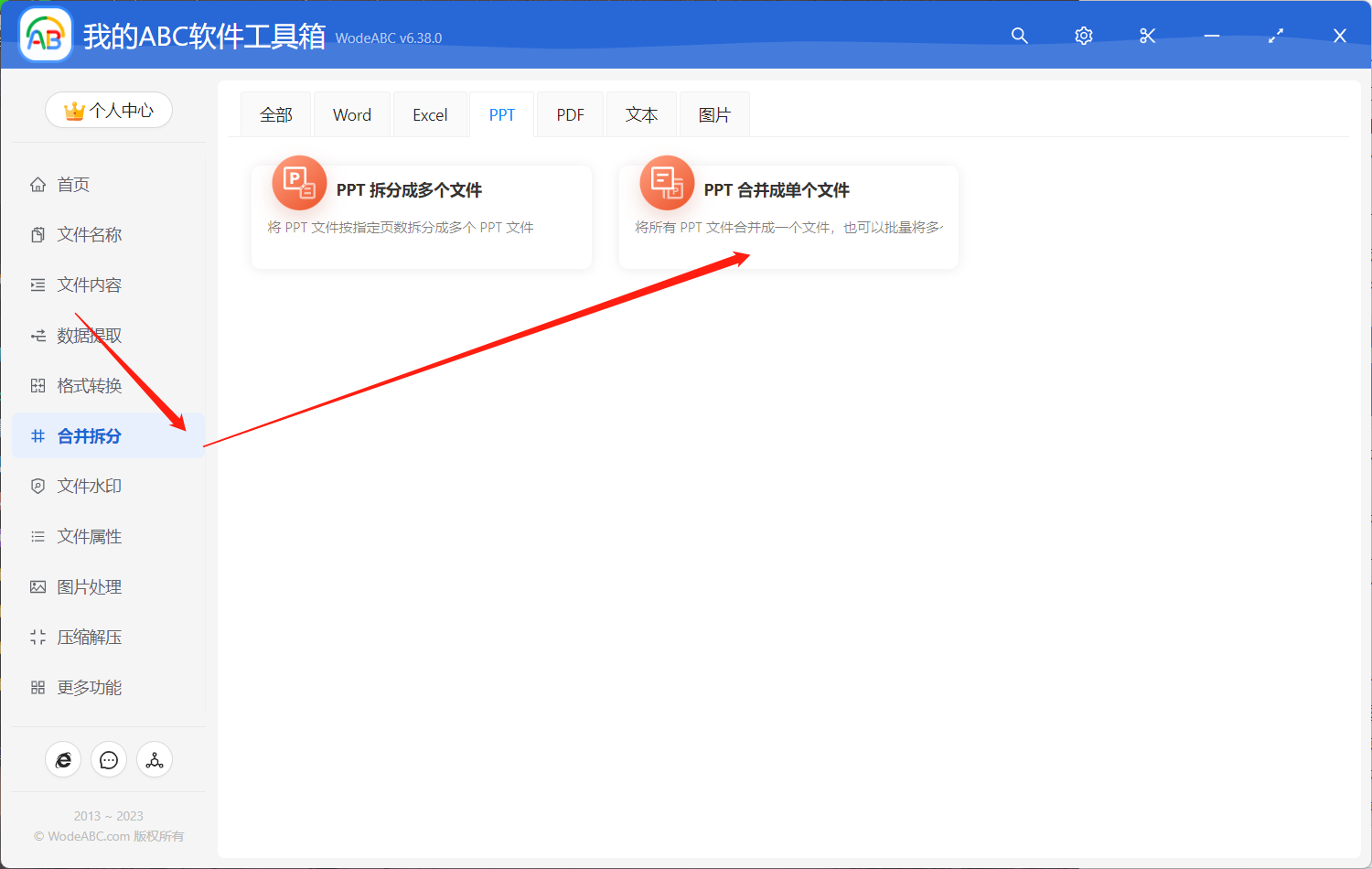
第二步:導入需要批量合併的 PPT 文件,這裡不限制格式。
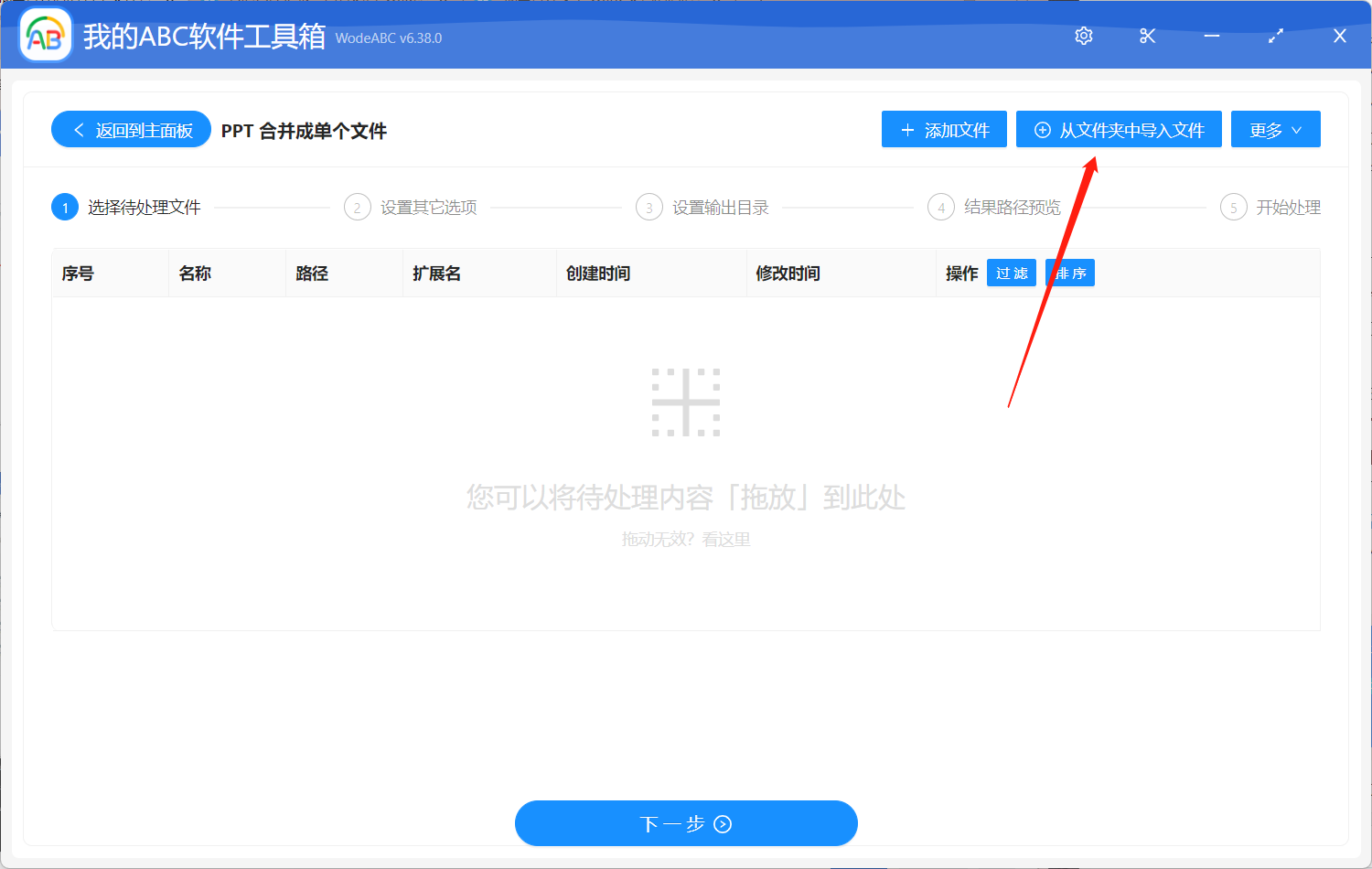
第三步:對輸出文件進行自定義設置。 這裡可以看到,它不僅可以設置合併後文件的格式,也可以選擇文件合併方式以及合併後的文件名等。 針對我們今天這篇文章討論的問題,我們選擇」自定義文件格式「,然後根據您的需求,對具體格式進行設置。 這裡就拿現下應用較多的 PPTX 作為示範。
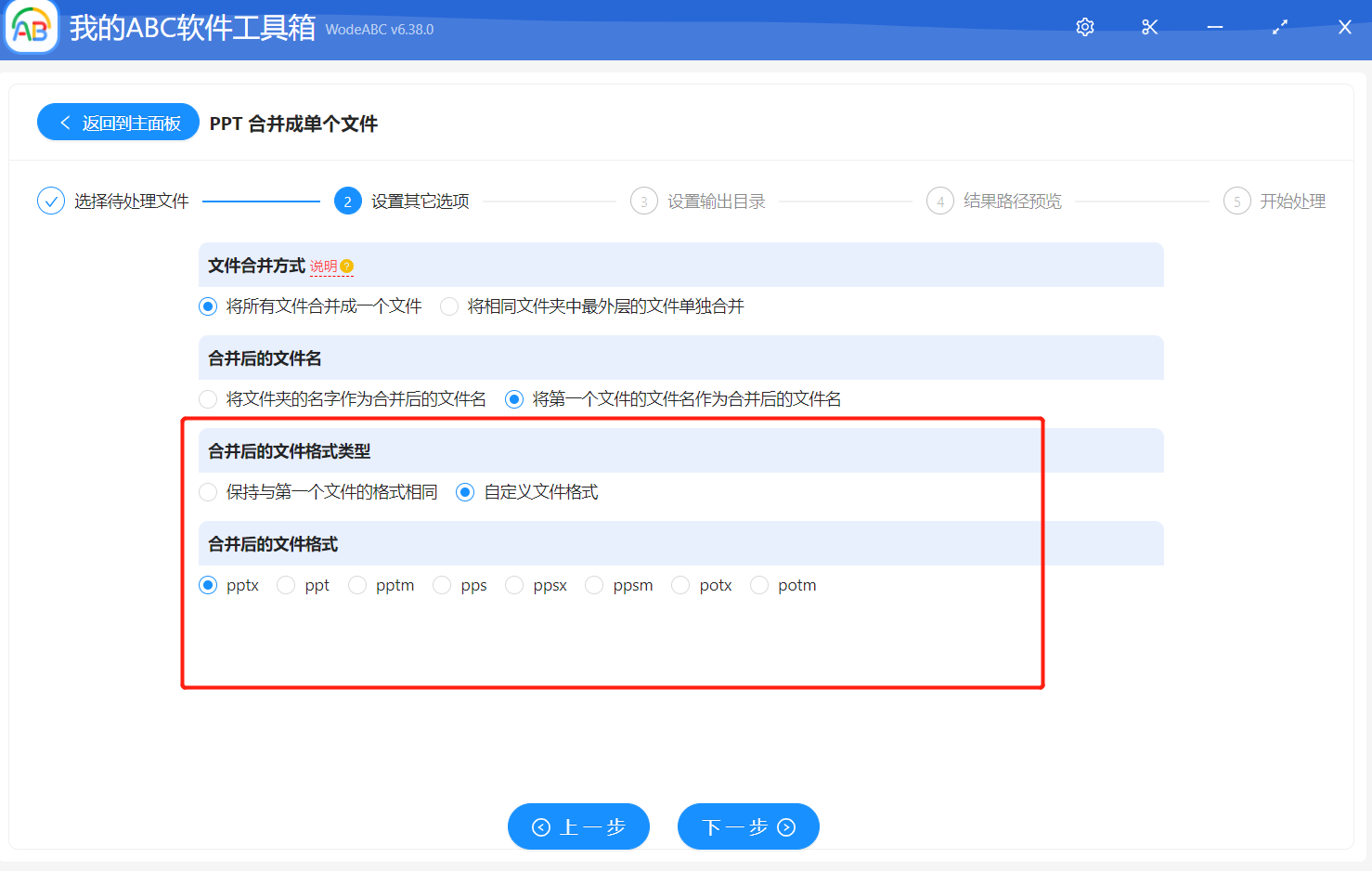
都設置好後,就可以選擇您的輸出目錄,並且對結果路徑進行預覽這兩個操作界面都比較簡單,就不進行演示了。
很快軟件就能自動將您上傳的 PPT 文件批量合併完成。 您可以在指定的輸出目錄中找到批量合併後的文件,右鍵點擊屬性,可以看到批量合併後的 PPT 格式與您設置好的格式是一致的。
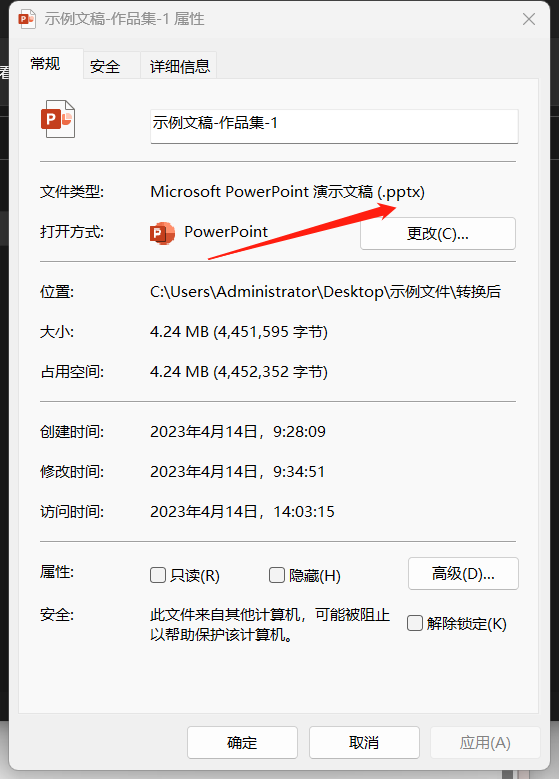
沒有了手動進行批量合併後 PPT 文件格式修改的步驟,是不是一下子工作任務就變得簡單多了呢? 通過本文的介紹我們能夠清楚的了解到使用一款專業且功能強大的輔助工具在工作學習中有多麼重要。 就拿文中提到的工具來說,界面簡潔明了,就算是新手朋友也能很快的掌握使用方法,並且批量處理文件的速度相當之快,大幅度提升了我們的工作效率和質量。 希望這篇文章內容能對您的學習和工作有一些幫助。